¿Cómo resolver Physxloader.dll falta o no se encuentra?
Publicado: 2019-10-25Imagínate esto: tuviste un largo día en el trabajo o en la escuela y finalmente puedes jugar tu videojuego favorito en casa. Arrancas tu PC y, mientras esperas, vas a la cocina a buscar tu bebida enlatada favorita. Te acomodas lentamente en tu asiento mientras escuchas el sonido extrañamente satisfactorio de la lata al abrirse y el distintivo sonido burbujeante de las burbujas de tu bebida. Ahora, todo lo que necesita hacer es esperar a que se cargue su juego. Sin embargo, en lugar de ver el menú principal, aparece un mensaje de error que dice: "Falta el archivo Physxloader.dll".
Por supuesto, instintivamente reinicia su computadora. Sin embargo, no importa cuántas veces lo reinicies, seguirás recibiendo ese molesto mensaje de error. Este problema puede ser frustrante, especialmente cuando no sabes qué hacer. Bueno, ¡no deberías lanzar un ataque y golpear el monitor de tu PC (todavía)! En esta publicación, le enseñaremos cómo resolver el error Physxloader.dll no se encuentra. Hemos preparado varias soluciones para usted. Por lo tanto, es probable que encuentre el que lo ayudará a deshacerse del problema.
¿Qué es Physxloader.dll en Windows 10?
No se apresure a pensar que el error Physxloader.dll falta tiene algo que ver con el malware. Si bien en algunos casos esto podría ser cierto, debe saber que Physxloader.dll es un archivo legítimo. Está asociado con Physxloader Dynamic Link Library, que es un componente de NVIDIA PhysX. Ahora bien, si te preguntas qué es NVIDIA PhysX, te explicamos su función. Es un middleware de motor de física en tiempo real que mejora su experiencia de juego a través de la tarjeta gráfica.
Para comprender cómo reparar el error Physxloader.dll no se encuentra, debe saber qué causa el problema en primer lugar. Como se ilustra en el mensaje de error, el problema tiene algo que ver con un archivo DLL, particularmente con Physxloader.dll. Como componente crítico de NVIDIA, este archivo DLL es necesario para iniciar juegos. Por lo tanto, cuando se corrompe o se pierde, no podrá iniciar el juego correctamente.
Vale la pena señalar que el mensaje de error viene en diferentes formas, incluidas las siguientes:
- Falta el archivo Physxloader.dll.
- No se puede iniciar (Nombre del Juego). No se encuentra un componente requerido: physxloader.dll. Vuelve a instalar (Nombre del juego).
- Este programa no puede continuar porque falta Physxloader.dll en su computadora.
- Physxloader.dll no encontrado.
- Esta aplicación no pudo iniciarse porque no se encontró Physxloader.dll. Reinstalar la aplicación podría resolver el problema.
Todos estos mensajes de error indican que el principal problema es el archivo DLL. Es posible que este archivo haya sido eliminado o dañado. Dicho esto, no debe instalar archivos DLL manualmente, especialmente porque generalmente se incluyen con un programa. Ahora, si intenta instalar un solo archivo DLL, puede poner en riesgo todo su sistema operativo. Después de todo, varias fuentes en línea no proporcionan una versión estable del archivo. Como tal, le recomendamos que utilice una de las soluciones que compartiremos a continuación.
Solución 1: Instalar NVIDIA PhysX
Como mencionamos, el problema debe tener algo que ver con NVIDIA PhysX. Si falta, su mejor opción es descargar el software de su sitio web oficial. Instálelo, luego reinicie su PC y su juego. Si eso no soluciona el error, le sugerimos que pase a la siguiente solución.
Solución 2: ejecutar PhysX manualmente
Si intentó instalar NVIDIA PhysX pero el problema persiste, le sugerimos que intente ejecutar el software manualmente. Aquí están los pasos:
- En su teclado, presione la tecla de Windows + E. Hacerlo debería permitirle abrir el Explorador de archivos.
- Ahora, en la barra de direcciones, ingrese la ruta a continuación:
C:\Archivos de programa (x86)\Steam\SteamApps\common
- Una vez que estés dentro de la carpeta, busca la carpeta del juego afectado. Ábralo, luego haga doble clic en la carpeta redist.
- Localice el archivo PhysX EXE y luego haga doble clic en él.
- Intente iniciar el juego para ver si el error desapareció.
Solución 3: Copiar el archivo Physxloader.dll desde una PC en funcionamiento
Otra solución para este problema es copiar el archivo Physxloader.dll desde una computadora que tenga el mismo sistema operativo Windows y el mismo procesador que el suyo. Si encuentra un dispositivo que cumple con todos los criterios, puede obtener el archivo DLL desde allí. Hay dos partes en este método:
- Primera parte: Comprobación del tipo de sistema de Windows
- Segunda parte: Copiar el archivo Physxloader.dll desde una computadora en funcionamiento
Primera parte: Comprobación del tipo de sistema de Windows
- Vaya a su barra de tareas, luego haga clic en el icono Buscar.
- Escriba "Información del sistema" (sin comillas) dentro del cuadro, luego presione Entrar en su teclado.
- Verá una nueva ventana que muestra la versión y el tipo de su sistema operativo.
Segunda parte: Copiar el archivo Physxloader.dll desde una computadora en funcionamiento
- Inicie la PC en funcionamiento desde la cual obtendrá el archivo Physxloader.dll.
- En el teclado, presione la tecla de Windows + E para iniciar el Explorador de archivos.
- Haga clic en la barra de navegación, luego ingrese la siguiente ruta:
C:\Windows\System32

- Una vez que esté dentro de la carpeta, haga clic en el cuadro de búsqueda junto a la barra de navegación.
- Escriba "Physxloader.dll" (sin comillas) dentro del cuadro, luego presione Enter.
- Debería poder ver el archivo Physxloader.dll, pero si no lo ve, busque el archivo DLL en esta carpeta:
C:\Windows\SysWOW64
- Una vez que encuentre el archivo Physxloader.dll, cópielo.
- Vaya a su propia PC, luego pegue el archivo en la misma ubicación desde donde lo copió.
Solución 4: Actualización del controlador de su tarjeta gráfica
También es posible que tengas problemas para ejecutar el juego debido a controladores de tarjeta de video obsoletos. Por lo tanto, le sugerimos que actualice sus controladores a las últimas versiones. Hay dos maneras de hacer esto:
- Uso del Administrador de dispositivos
- Uso del actualizador de controladores de Auslogics
Uso del Administrador de dispositivos
- Presione Windows Key+R en su teclado para iniciar el cuadro de diálogo Ejecutar.
- Dentro del cuadro, escriba "devmgmt.msc" (sin comillas), luego haga clic en Aceptar.
- Una vez que esté dentro del Administrador de dispositivos, expanda el contenido de la categoría Adaptadores de pantalla.
- Ahora, haga clic derecho en su tarjeta gráfica, luego seleccione Actualizar controlador.
- Seleccione la opción 'Buscar automáticamente software de controlador actualizado'.
Deje que su sistema encuentre el controlador actualizado, luego siga las instrucciones en pantalla para instalarlo. Tenga en cuenta que Windows aún puede perder la última versión del controlador. Como tal, aún puede terminar visitando el sitio web del fabricante para obtener la versión correcta del controlador. Sin embargo, no recomendamos esta opción porque puede ser arriesgada y llevar mucho tiempo. Puede ser un desafío revisar todos los controladores y encontrar el que sea compatible con su sistema operativo y procesador. Si instala la versión incorrecta, incluso puede terminar con problemas de inestabilidad del sistema.
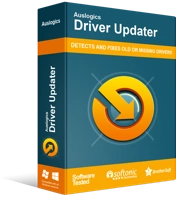
Resuelva problemas de PC con Driver Updater
El rendimiento inestable de la PC a menudo es causado por controladores obsoletos o corruptos. Auslogics Driver Updater diagnostica problemas de controladores y le permite actualizar los controladores antiguos todos a la vez o uno a la vez para que su PC funcione mejor
Uso del actualizador de controladores de Auslogics
Existe una forma más conveniente y confiable de actualizar el controlador de su tarjeta de video. Puede usar Auslogics Driver Updater para automatizar el proceso. Una vez que instale este programa, reconocerá la arquitectura de su sistema automáticamente. Todo lo que necesita hacer es hacer clic en un botón y Auslogics Driver Updater encontrará e instalará las últimas versiones recomendadas por el fabricante de sus controladores.
Lo bueno de esta herramienta es que resuelve todos los problemas relacionados con los controladores en su PC. Entonces, después del proceso, su computadora se volverá notablemente más rápida y eficiente.
¿Cuál de las soluciones lo ayudó a corregir el error Physxloader.dll?
¡Háganos saber en los comentarios a continuación!
